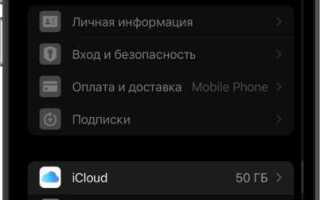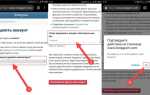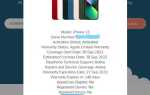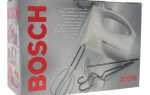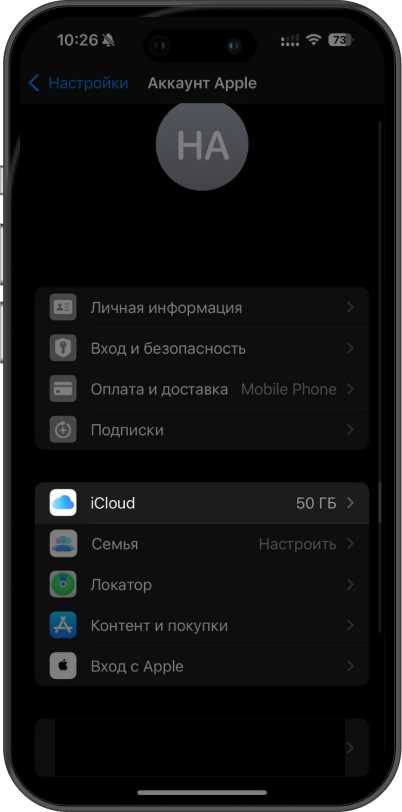
WhatsApp – один из самых популярных мессенджеров в мире, и его установка на iPhone не займет много времени, если следовать инструкциям. В отличие от некоторых приложений, для WhatsApp требуется минимальная настройка, чтобы начать пользоваться его функционалом. Существует несколько шагов, которые нужно пройти, чтобы успешно установить и настроить WhatsApp на вашем iPhone.
Первым шагом будет переход в App Store. Откройте приложение App Store, найдите в поиске «WhatsApp» и выберите официальную версию от WhatsApp Inc. Убедитесь, что приложение бесплатное и не содержит скрытых покупок, что важно для вашей безопасности.
После того как приложение будет загружено, откройте его. На первом экране WhatsApp предложит ввести номер телефона, который будет использоваться для регистрации. Это обязательный этап, так как на указанный номер будет отправлено SMS с кодом подтверждения. Обратите внимание, что для завершения процесса требуется стабильное подключение к интернету.
Когда код подтверждения будет введен, приложение предложит настроить профиль. Здесь можно указать имя, которое будет отображаться в чатах, и установить фото. Также важно настроить разрешения для WhatsApp, чтобы он мог получать доступ к контактам, камере и микрофону, если планируется использовать голосовые или видеозвонки.
После выполнения всех этих шагов WhatsApp будет готов к использованию. Вы сможете сразу же начать отправлять сообщения, звонить или обмениваться медиафайлами с друзьями и коллегами. Убедитесь, что ваше приложение всегда обновляется, чтобы иметь доступ ко всем новым функциям и безопасности, предоставляемым разработчиками.
Как скачать WhatsApp из App Store на iPhone
Для скачивания WhatsApp на iPhone, откройте приложение App Store, которое pre-installed на устройстве. Внизу экрана найдите иконку поиска, представленную в виде лупы, и нажмите на нее.
В строке поиска введите «WhatsApp» и выберите первое приложение в результатах поиска, которое будет отображаться как «WhatsApp Messenger» с логотипом зеленого телефона на белом фоне.
На странице приложения нажмите кнопку Загрузить, если вы ранее не устанавливали это приложение, или Обновить, если версия уже была установлена, но требует обновления. Вам может понадобиться подтвердить скачивание через Apple ID, используя Face ID, Touch ID или введя пароль.
После того как приложение скачано, кнопка изменится на Открыть. Нажмите на нее, чтобы запустить WhatsApp. Теперь приложение будет готово к настройке и использованию.
Если у вас нет учетной записи Apple ID, создайте её в процессе скачивания, следуя инструкциям на экране.
Как установить WhatsApp, используя ваш Apple ID
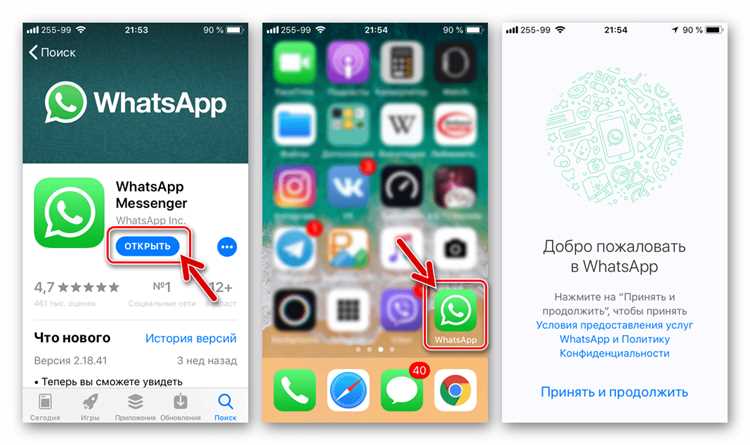
Чтобы установить WhatsApp на iPhone с использованием вашего Apple ID, следуйте этим шагам:
- Откройте App Store на вашем iPhone.
- Войдите в свой Apple ID, если вы не сделали этого ранее. Для этого перейдите в раздел «Настройки» → «App Store» и введите свои учетные данные Apple ID.
- Найдите WhatsApp через строку поиска в верхней части экрана.
- Выберите WhatsApp Messenger из списка результатов поиска.
- Нажмите на кнопку «Загрузить», которая может быть обозначена как иконка облака с стрелкой или надписью «Получить».
- Подтвердите установку, если потребуется. Для этого используйте ваш Apple ID: введите пароль или используйте Face ID/Touch ID, если это настроено.
- Ожидайте завершения загрузки и установки. WhatsApp будет автоматически установлен на вашем устройстве.
- Откройте WhatsApp и выполните настройку аккаунта, следуя инструкциям на экране. Для начала вам потребуется ввести номер телефона.
После выполнения этих шагов WhatsApp будет готов к использованию на вашем iPhone. Важно помнить, что для загрузки приложения требуется стабильное интернет-соединение и достаточно места на устройстве.
Как настроить WhatsApp после установки на iPhone
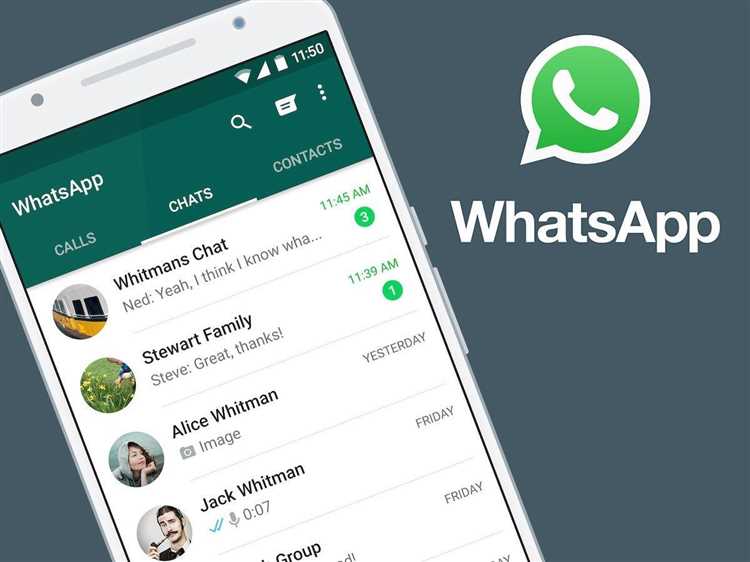
После установки WhatsApp на ваш iPhone откройте приложение. Первым делом, вам будет предложено ввести номер телефона, который будет использоваться для связи в мессенджере. Введите номер, выберите страну и нажмите «Далее». Важно, чтобы номер был активным, так как на него будет отправлено SMS-сообщение с кодом подтверждения.
После получения SMS с кодом, введите его в соответствующее поле. Это шаг подтверждает ваш номер и создает аккаунт в WhatsApp. Если код не приходит, проверьте правильность ввода номера или воспользуйтесь опцией получения кода через звонок.
Следующим шагом является настройка профиля. Выберите ваше имя и, при желании, добавьте фотографию. Для этого можно использовать фото, которое уже имеется в вашей галерее, или сделать новое прямо через приложение. Ваше имя будет отображаться для всех контактов, с которыми вы будете общаться.
После завершения этих шагов, WhatsApp автоматически начнет синхронизацию ваших контактов. Приложение получит доступ к контактам в телефонной книге, что позволит вам легко находить людей, которые уже используют WhatsApp. Важно отметить, что синхронизация происходит только с теми контактами, которые также установили WhatsApp и привязали свой номер к аккаунту.
Если вы хотите настроить дополнительные параметры безопасности, перейдите в «Настройки» в нижней правой части экрана. Здесь можно активировать двухэтапную аутентификацию, которая добавит дополнительный уровень защиты для вашего аккаунта. Для этого введите PIN-код, который будет требоваться при каждом входе в приложение.
Для настройки уведомлений в WhatsApp, перейдите в «Настройки» → «Уведомления». Здесь можно настроить звуки, вибрацию и тип уведомлений для сообщений, звонков и групповых чатов. Вы также можете отключить уведомления для отдельных чатов или групп, если это необходимо.
Важно также настроить резервное копирование чатов. Для этого откройте «Настройки» → «Чаты» → «Резервное копирование чатов». Выберите частоту создания резервных копий (ежедневно, еженедельно, ежемесячно) и подключите облачное хранилище iCloud для сохранения копий. Это поможет восстановить чаты, если вы смените устройство или удалите WhatsApp.
Не забывайте проверять обновления приложения. WhatsApp автоматически уведомит вас о новых версиях, но всегда можно вручную проверить обновления через App Store, чтобы быть уверенным, что вы используете последнюю версию с улучшениями и исправлениями.
Как привязать номер телефона к WhatsApp на iPhone
Для того чтобы привязать номер телефона к WhatsApp на iPhone, выполните несколько простых шагов. Сначала убедитесь, что у вас установлен WhatsApp, и вы подключены к сети Интернет через Wi-Fi или мобильные данные.
1. Откройте WhatsApp и выберите «Принять и продолжить» на экране приветствия.
2. На следующем экране вам будет предложено ввести номер телефона. Введите свой номер в международном формате, включая код страны. Например, для России это будет +7.
3. После ввода номера нажмите «Далее». Вам поступит SMS-сообщение с кодом для подтверждения. Введите этот код в соответствующее поле.
4. Если код не был автоматически введён, проверьте, чтобы в настройках iPhone была включена опция получения SMS-сообщений, и попробуйте снова.
5. После подтверждения номера, вы сможете установить имя и фото профиля. Далее WhatsApp привяжет номер телефона, и приложение станет готово к использованию.
Важно: Если при попытке привязать номер возникают проблемы с получением кода подтверждения, убедитесь, что на вашем iPhone нет активных ограничений для получения SMS или использования мобильной сети.
Теперь ваш номер телефона привязан к WhatsApp, и вы можете начать общение с друзьями и коллегами. В случае смены номера, в приложении предусмотрена опция переноса чатов на новый номер.
Как восстановить чаты в WhatsApp на iPhone
Восстановление чатов WhatsApp на iPhone возможно с помощью облачного резервного копирования в iCloud. Чтобы вернуть сообщения, выполните следующие шаги:
1. Проверьте наличие резервной копии в iCloud: Откройте настройки iPhone, перейдите в раздел Ваше имя > iCloud > Управление хранилищем > Резервные копии. Убедитесь, что WhatsApp включен в список приложений, для которых создается резервная копия. Также проверьте дату последней резервной копии, чтобы удостовериться, что она содержит нужные чаты.
2. Установите WhatsApp на новый или восстановленный iPhone: Если вы только что переустановили WhatsApp или сменили устройство, скачайте и установите приложение из App Store.
3. Войдите в WhatsApp: Запустите WhatsApp и введите номер телефона, который использовался для создания резервной копии.
4. Восстановите чаты: После ввода номера телефона приложение предложит восстановить чаты из резервной копии. Нажмите Восстановить историю чатов, чтобы начать процесс восстановления. Убедитесь, что ваш iPhone подключен к Wi-Fi и имеет достаточное количество свободного места.
5. Ожидайте завершения восстановления: В зависимости от объема данных, процесс может занять несколько минут. После завершения все ваши чаты и медиафайлы будут восстановлены на устройстве.
6. Восстановление без резервной копии: Если резервная копия отсутствует, чаты восстановить невозможно. В таком случае рекомендуется регулярно создавать резервные копии для защиты данных в будущем.
Если вы сталкиваетесь с проблемами при восстановлении чатов, проверьте настройки iCloud или обратитесь в службу поддержки WhatsApp для получения дополнительной помощи.
Как обновить WhatsApp на iPhone до последней версии
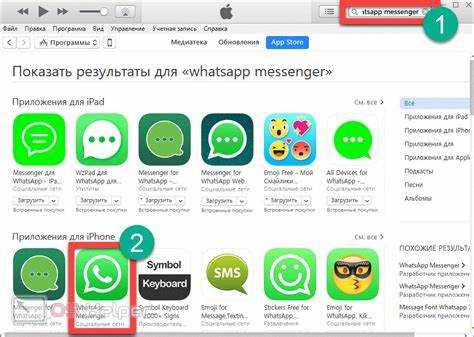
Чтобы обновить WhatsApp на iPhone, выполните несколько простых шагов через App Store. Это необходимо, чтобы получить доступ ко всем новым функциям и исправлениям безопасности.
Шаг 1: Откройте приложение App Store на вашем iPhone.
Шаг 2: Внизу экрана выберите вкладку Обновления.
Шаг 3: Найдите WhatsApp в списке доступных обновлений. Если обновление доступно, вы увидите кнопку Обновить рядом с названием приложения.
Шаг 4: Нажмите Обновить и дождитесь завершения загрузки. Это может занять несколько минут в зависимости от скорости интернета.
Шаг 5: После обновления откройте WhatsApp, чтобы убедиться, что новая версия установлена.
Если вы не видите обновлений для WhatsApp, проверьте, подключен ли ваш iPhone к интернету, и убедитесь, что у вас есть достаточно свободного места для установки обновлений.
Также можно включить автоматическое обновление приложений в настройках iPhone, чтобы WhatsApp обновлялся автоматически без необходимости вручную искать новые версии. Для этого перейдите в Настройки -> App Store и включите опцию Автоматические обновления.
Вопрос-ответ:
Как скачать и установить WhatsApp на iPhone?
Чтобы установить WhatsApp на iPhone, откройте App Store, найдите приложение WhatsApp с помощью строки поиска, нажмите на кнопку «Загрузить» (или иконку облака, если приложение уже было установлено ранее), дождитесь окончания загрузки и установки. После этого откройте WhatsApp и следуйте инструкциям для настройки.
Нужен ли аккаунт в Apple ID для установки WhatsApp?
Да, для скачивания и установки WhatsApp на iPhone необходимо иметь активный аккаунт Apple ID. Если у вас его нет, вам нужно создать новый аккаунт, чтобы использовать App Store и другие сервисы Apple.
Как зарегистрировать номер телефона в WhatsApp после установки?
После установки WhatsApp откройте приложение, согласитесь с условиями и выберите свою страну из списка. Введите свой номер телефона и подтвердите его с помощью кода, который будет отправлен вам через SMS. После успешной активации номера можно начать пользоваться WhatsApp.
Почему WhatsApp не устанавливается на iPhone? Что делать?
Если WhatsApp не устанавливается на iPhone, возможны несколько причин. Проверьте, свободно ли место на устройстве, и достаточно ли памяти для загрузки приложения. Убедитесь, что ваш iPhone обновлен до последней версии iOS. Также возможны проблемы с подключением к интернету или с учетной записью Apple ID. Попробуйте перезагрузить телефон и повторить попытку.
Как восстановить чат в WhatsApp после установки на новый iPhone?
Для восстановления чатов в WhatsApp на новом iPhone необходимо выполнить резервное копирование на старом устройстве через iCloud. После установки WhatsApp на новый телефон войдите в аккаунт, подтвердите номер телефона, и приложение предложит восстановить чат из резервной копии. Выберите нужный файл и дождитесь окончания восстановления.
Как установить WhatsApp на iPhone?
Чтобы установить WhatsApp на iPhone, выполните следующие шаги:Откройте App Store на вашем iPhone.В строке поиска введите «WhatsApp».Найдите приложение и нажмите на кнопку «Загрузить».После загрузки и установки откройте приложение, нажав на его иконку.Введите свой номер телефона, выберите страну и подтвердите номер с помощью SMS.Завершите настройку, указав ваше имя и профильную фотографию (по желанию).После этого вы сможете начать пользоваться WhatsApp для общения с друзьями и семьей, отправлять сообщения, фото, видео и звонить по сети.